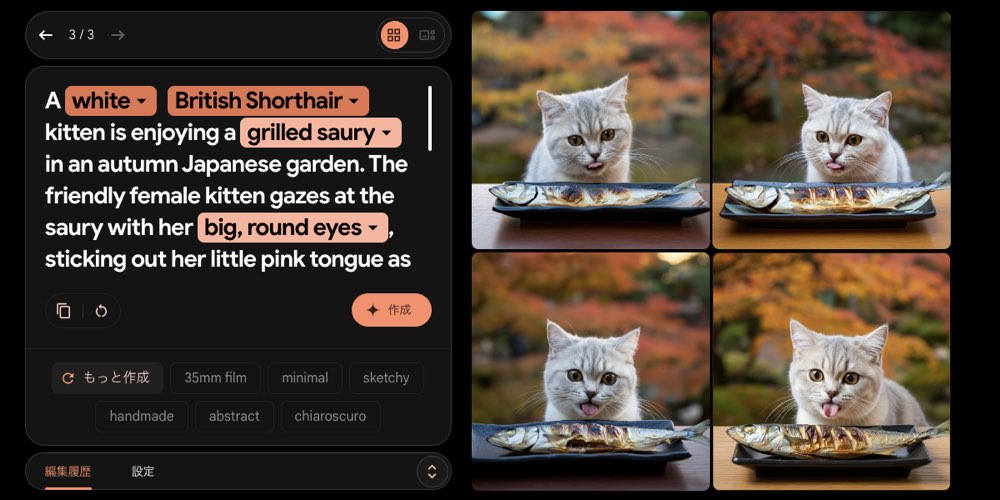- コラボレーター
- SELECK編集長
- 舟迫鈴
【裏技あり】Googleの画像生成AI「ImageFX」が最高!使い方・始め方を徹底解説
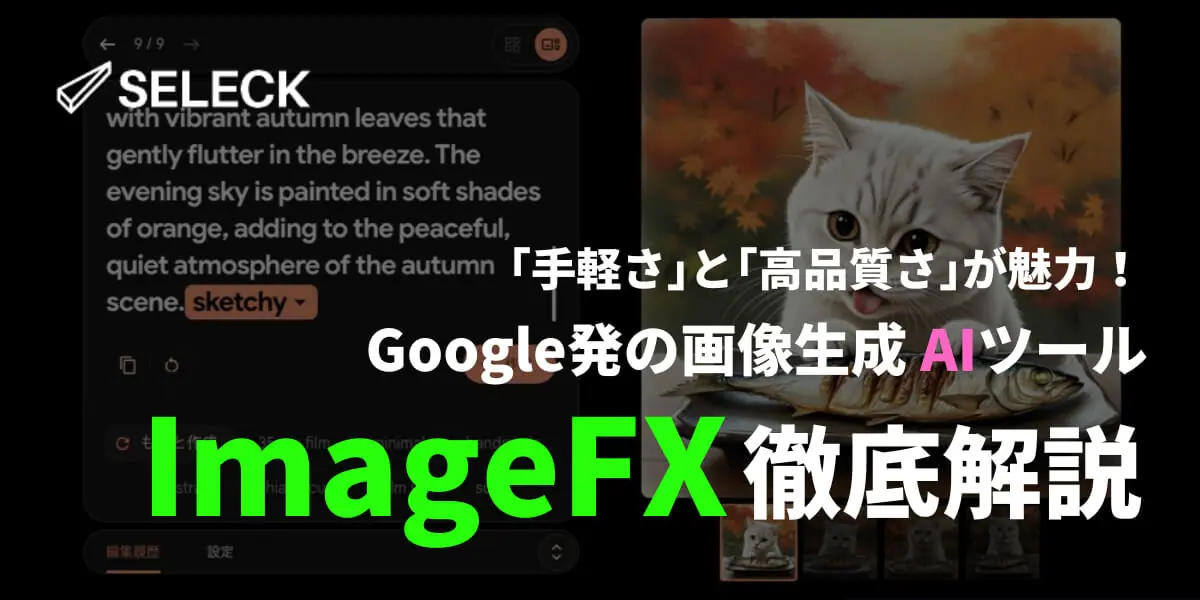
誰でも、無料で、簡単にクオリティの高い画像を生成できるAIがついに登場しました。
Googleは2024年8月28日に、同社が開発したマルチモーダル生成AIモデル「Gemini」の画像生成用AIモデルとして、リアルな表現に強い最新の「Imagen 3」の採用を発表。そのImagen 3を、ブラウザから利用できるサービスが「ImageFX」です。
ImageFXは、リリース直後からその手軽さとアウトプットの高品質さで大きな注目を集めています。実際に私がImageFXを使って、「海に飛び込むかわいい猫」を書いてみてもらった様子がこちらです。
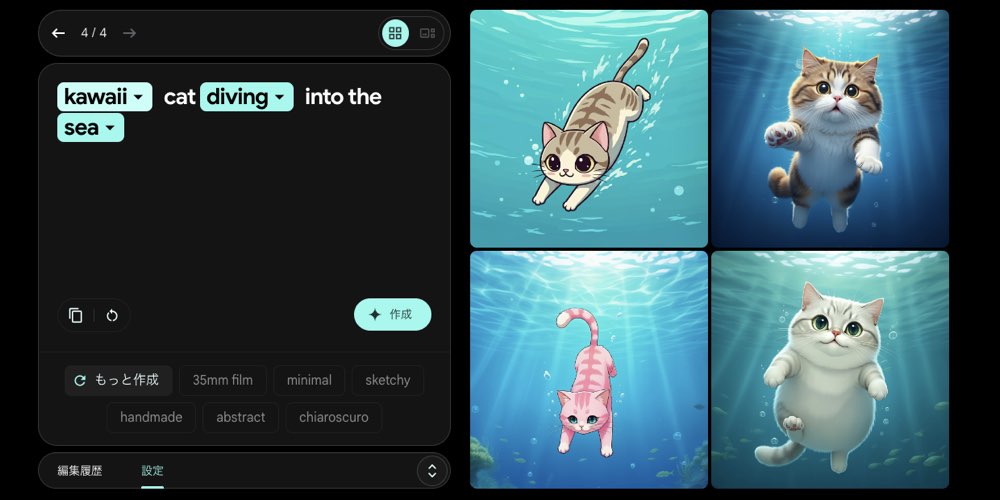 全く編集・調整などしていませんが、すでになかなか良いクオリティではないでしょうか? こちらが、完全に無料で、1分ほどで描写できました。もちろん、プロンプト(AIへの命令文)を工夫したり、画像の修正を行うことでもっとクオリティを高められます。
全く編集・調整などしていませんが、すでになかなか良いクオリティではないでしょうか? こちらが、完全に無料で、1分ほどで描写できました。もちろん、プロンプト(AIへの命令文)を工夫したり、画像の修正を行うことでもっとクオリティを高められます。
今回の記事では、そんなImageFXの始め方と使い方、具体的な機能の解説に加えて、より品質の高い画像を生成するための「裏技」まで徹底的に解説していきます。
<目次>
- ImageFXとは何か? 他の画像生成AIと比べてどこがすごい?
- ImageFXの始め方と、基本的な使い方を解説
- 誰でもできる、プロンプト作成の裏技!
- ImageFXの「独自機能」を使って画像を編集しよう
- 商用利用はできる? セキュリティ面など、使用の際の注意点は?
※本記事に掲載している情報は、記事公開時点のものになります。サービスのアップデートにより情報が記事公開時と異なる可能性がございますので予めご了承ください。最新の情報については、ImageFXのWebサイトをご参照ください。また、記事の内容についてご意見や修正のご提案がございましたらこちらまでお願いします。
ImageFXとは何か? 他の画像生成AIと比べてどこがすごい?
改めて「ImageFX」とは、Googleが開発した最先端のAI画像生成技術です。ユーザーが入力したテキスト説明(プロンプト)に基づいて、詳細で創造的な画像を生成できます。
風景、キャラクター、抽象的なコンセプトなど、多岐にわたる画像を生成可能で、その品質と多様性で多くのユーザーを魅了しています。
ImageFXが画像生成AIの中でも、特に優れている点は以下の通りです。
①使いやすさ
- 直感的なインターフェースで、初心者でも簡単に操作できる
- Googleアカウントがあれば誰でも無料で利用可能
- Webブラウザから簡単にアクセスできる
②画質と表現力
- テキストプロンプトだけで、多様な画像を生成できる
- フォトリアリスティックな画像から、アーティスティックな作品まで幅広い表現が可能
③独自機能
- 「エクスプレッシブチップス機能」(※後述)により、同じプロンプトから異なるスタイルの画像を簡単に試せる
- 生成された画像の一部を選択して編集する、もしくは画像のスタイルそのものを簡単に変更することが可能
④セキュリティ
- 生成されたすべての画像に「SynthID」という電子透かしが埋め込まれ、AI生成であることが証明される
それぞれについて、以下の詳しい解説の中で説明していきます。
ImageFXの始め方と、基本的な使い方を解説!
ImageFXの始め方、基本的な使い方は非常に簡単で、以下の4ステップです。
- ImageFXのWebサイトにアクセス
- Googleアカウントでログイン
- 生成したい画像のイメージに合わせてプロンプトを入力
- 「作成」ボタンをクリックして画像を生成
※Googleアカウントをお持ちでない方は、こちらから無料で作成いただけます。
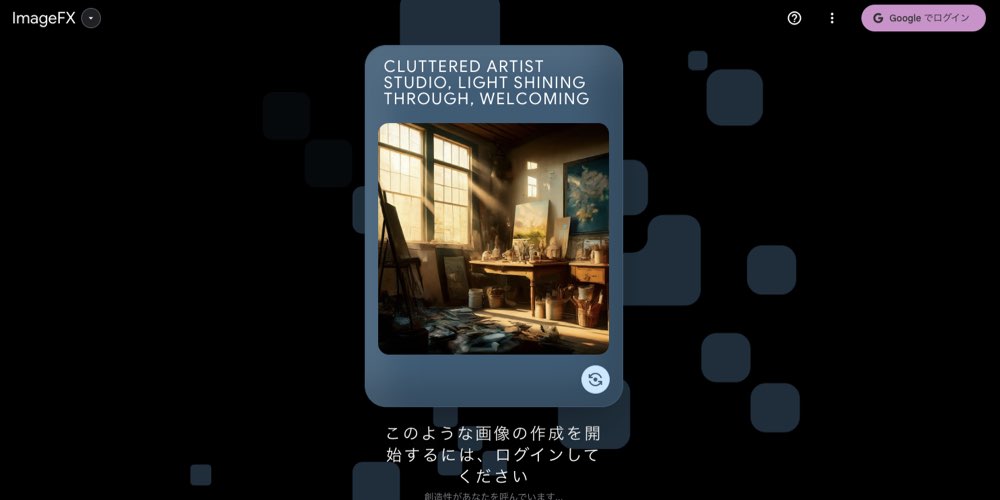 アウトプットしては、一度に4枚の画像が生成されますので、そこから後述する方法で細かく編集しても良いですし、全体的に気に入らなければImageFXに入力したプロンプト自体を修正します。
アウトプットしては、一度に4枚の画像が生成されますので、そこから後述する方法で細かく編集しても良いですし、全体的に気に入らなければImageFXに入力したプロンプト自体を修正します。
プロンプト作成のコツは、できるだけ具体的で詳細な説明を心がけることです。ただし注意点としては、プロンプトには原則として英語を使う必要があります。
日本語も一応入力できますが、現時点(2024年9月)では正しく生成されません。英語が苦手な方は、ChatGPTや翻訳ツールに英語に直してもらう1ステップが必要になります。
誰でもできる、プロンプト作成の裏技!
上記の通り、ImageFXで頭の中にあるイメージを具現化するためには、プロンプトが非常に重要です。そしてそのプロンプトを作成するにあたっては、スバリ、ChatGPTの対話型プロンプトメーカーで生成するのが圧倒的にオススメです!(無料です)。
プロンプトメーカーは、対話形式で最適なプロンプトを生成できるツールです。これにより、ユーザーは自分のニーズに合わせたカスタムプロンプトを簡単に作成できます。
実際にやってみましょう。今回は、「猫が秋刀魚を食べている」様子を描写したいと思います。まずはシンプルにそのまま、ImageFXにお願いしてみると、こんな感じになりました。
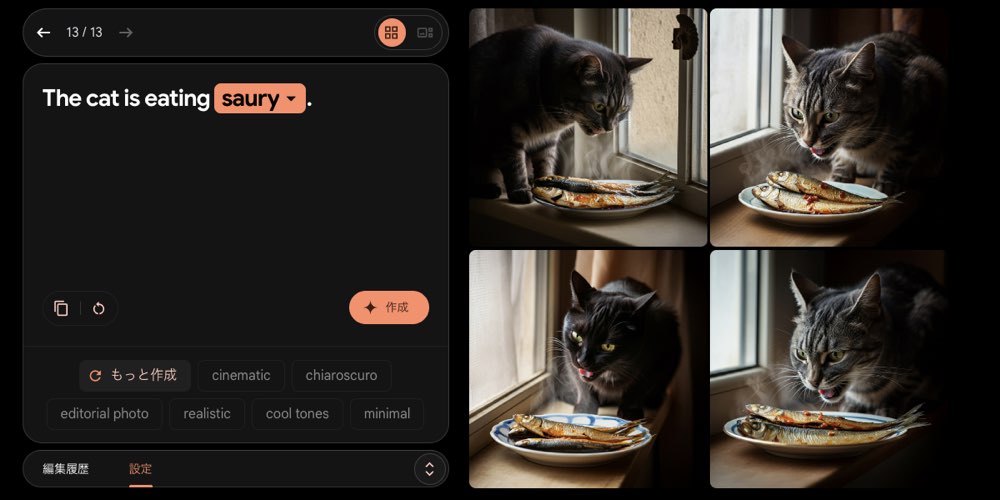 かわいいですね〜〜〜。ただ、私の飼い猫(グレーのブリティッシュショートヘア)に近づけたいのと、よりかわいらしい表情で、かつ季節感を表現したいと思います。
かわいいですね〜〜〜。ただ、私の飼い猫(グレーのブリティッシュショートヘア)に近づけたいのと、よりかわいらしい表情で、かつ季節感を表現したいと思います。
ChatGPTの対話型プロンプトメーカーに、「猫が秋刀魚を食べている」と書き込むと、改善案とともに、質問をなげかけてくれます!
▼まずはざっくり「猫が秋刀魚を食べている」と入力
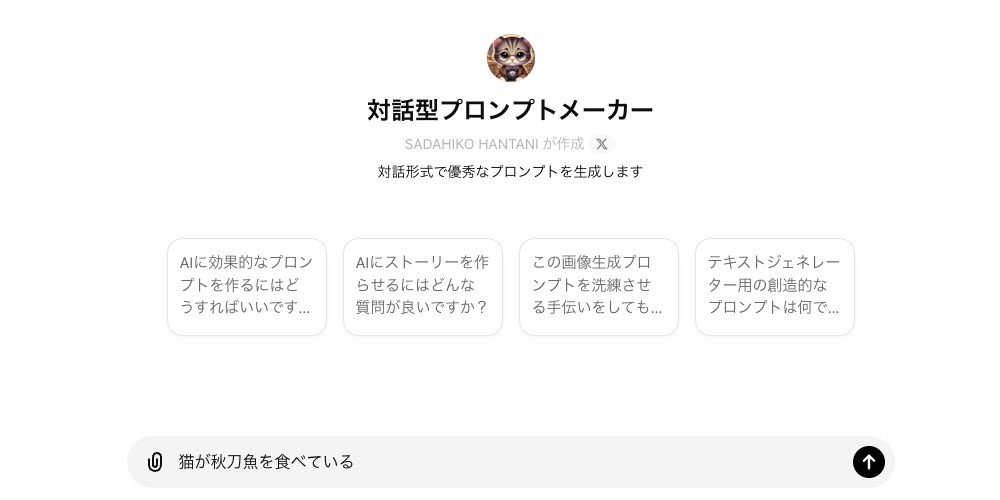
▼プロンプトの改善案を作成してくれる

その後、数度のやりとりで、このようなプロンプトが作れました。
グレーの毛並みを持つブリティッシュショートヘアの子猫が、秋の日本庭園でこんがり焼けた秋刀魚をおいしそうに食べている場面を描写して。人懐っこいメスの子猫は、まん丸な瞳で秋刀魚をじっと見つめ、ピンク色の舌をちょこっと出しながらゆっくり味わう。焼けた秋刀魚から漂う香ばしい香りに包まれ、子猫は一口一口を楽しんでいる。庭には紅葉した木々が風に揺れ、はらはらと落ちる葉が庭を彩る。夕暮れ時の空は柔らかいオレンジ色で、静かな秋の雰囲気が広がっている。
おお〜。これは自分で考えるのはちょっと難しいですね。では、英語に直してもらって、ImageFXに入れましょう。
▼プロンプトメーカー上で英語に翻訳可能
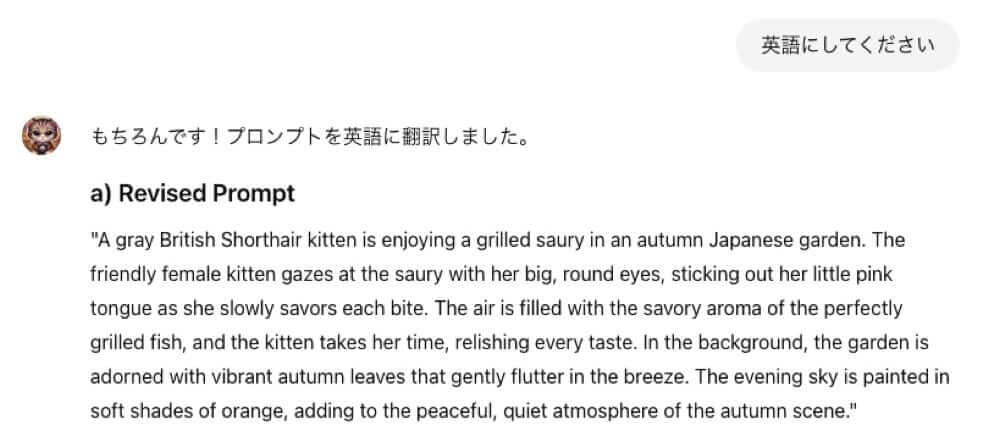 こうなりました!かわいいですね〜〜〜!
こうなりました!かわいいですね〜〜〜!
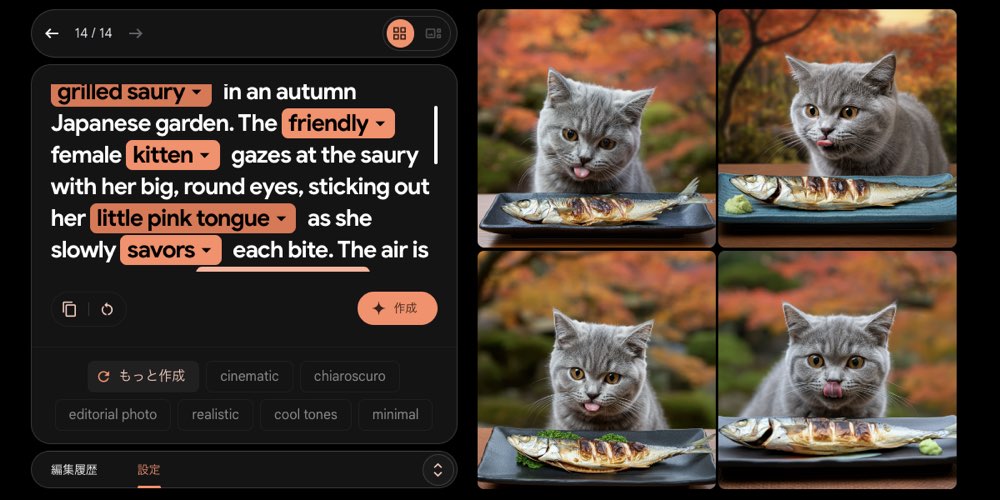 このように詳細なプロンプトを用意すると、クオリティの高い画像が作れますので、ぜひChatGPTの力を借りていきましょう。
このように詳細なプロンプトを用意すると、クオリティの高い画像が作れますので、ぜひChatGPTの力を借りていきましょう。
ImageFXの「独自機能」を使って画像を編集しよう
では、ここから先は、ImageFXの独自機能を使って生成された画像をよりブラッシュアップしていきます。
ImageFXには、他のAI画像生成ツールと差別化する独自の機能がいくつか搭載されています。その中でも特に注目すべき機能について、実際に使いながら詳しく解説します。
①エクスプレッシブチップス機能
ImageFXでは、画像が生成されると、プロンプトの一部がドロップダウンリストに変化して、指示を部分的に変更できます。これが「エクスプレッシブチップス(Expressive Chips:表現力チップ)」機能です。
ユーザーはこのメニューから異なるオプションを選択し、画像のスタイルや内容を素早く変更できます。
例えば、先ほど生成した猫ちゃんの「色」を「グレー」から「白」に変えてみましょう。
▼変更できる箇所がドロップダウン式のリストで表示される
 ▼猫の色を指定する「gray」の部分を「white」に変更
▼猫の色を指定する「gray」の部分を「white」に変更
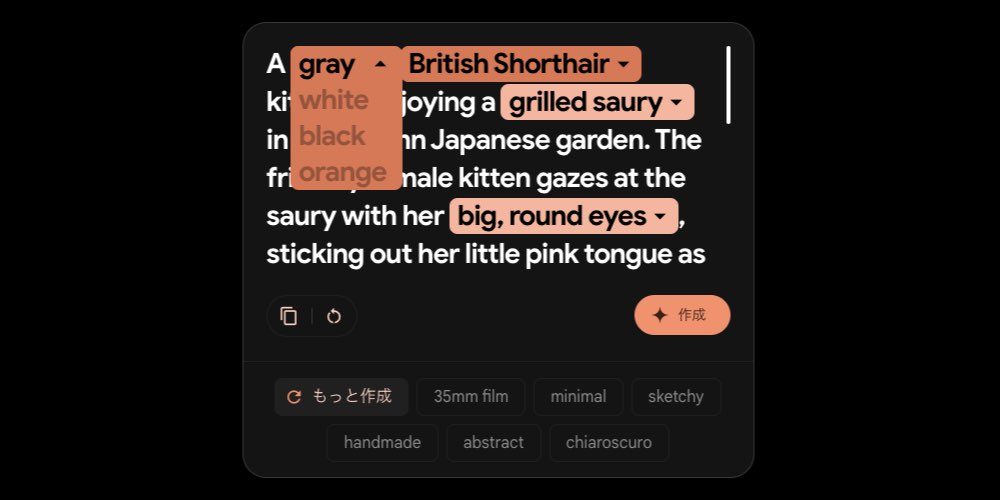 ▼変更した内容に合わせて、画像が修正される
▼変更した内容に合わせて、画像が修正される
めっちゃ白猫ちゃんになりましたね。このように、プロンプトの中でリスト化されている部分は簡単に差し替えることができます。
②特定の箇所のみ手動で編集が可能
また、生成された画像上に表示される「画像を編集」のボタンを押すと、選択した画像をさらに細かく修正できます。早速やってみましょう。
猫の目のあたりを選択して、「ブルーの目に変えて」と言ってみました。
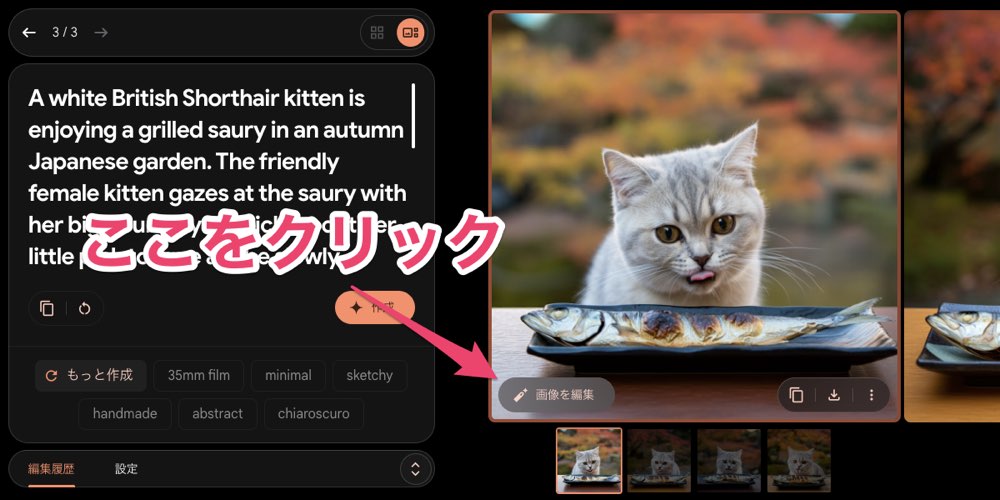 ▼目の部分を選択して、「変更内容」にプロンプトを記入
▼目の部分を選択して、「変更内容」にプロンプトを記入
 ▼入力したプロンプトに合わせて画像が修正される
▼入力したプロンプトに合わせて画像が修正される
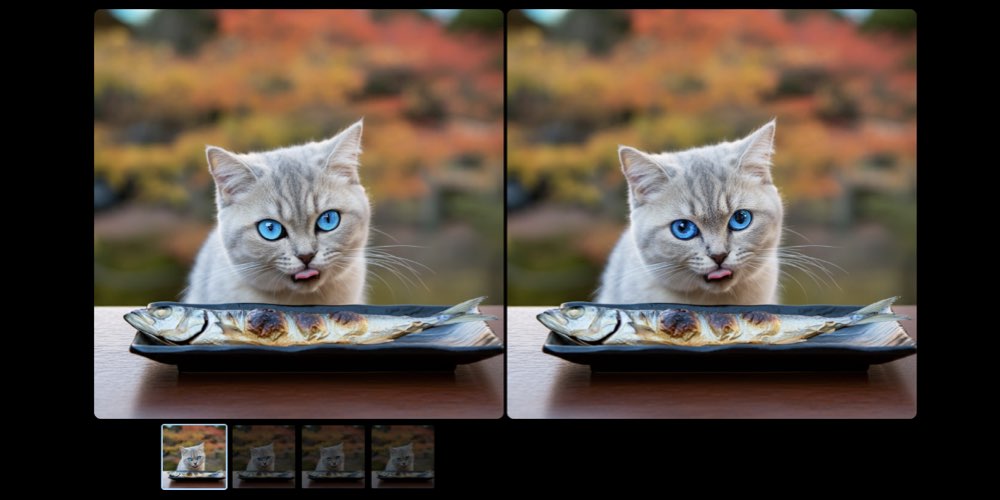 青い目ー!すごい!
青い目ー!すごい!
このように、エクスプレッシブチップスで選択できない箇所でも、個別に選択して自由に編集することができます。
③スタイルやトーンを一括で変更可能
細かい編集だけではなく、画像のスタイルやトーンそのものを変えることも簡単です。
テキストボックスの下に、キーワードのリストが表示されています。例えば「35mmフィルム(35mm film)」、「ミニマル・アート(minimal)」、「ハンドメイド(handmade)」、「スケッチ(sketchy)」、「抽象的(abstract)」などです。
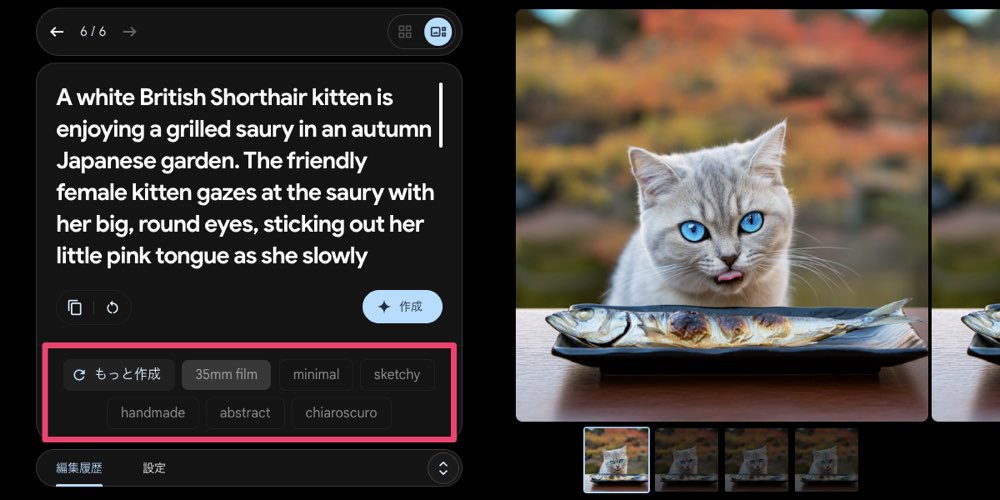 これを選択してプロンプトに適用することで、特定のスタイルの画像を生成できます。今回は、試しに「スケッチ(sketchy)」を選択してみました!
これを選択してプロンプトに適用することで、特定のスタイルの画像を生成できます。今回は、試しに「スケッチ(sketchy)」を選択してみました!
 いかがでしょうか? もともと写真風のリアルな画像だったものが、スケッチのような絵画風になりましたね。
いかがでしょうか? もともと写真風のリアルな画像だったものが、スケッチのような絵画風になりましたね。
必要な素材に応じて、簡単にスタイルを変更できるのはかなり便利です。こうして遊んでいると、どんどん時間が溶けてしまうのでその点だけ要注意です!
商用利用できる? セキュリティ面など、使用の際の注意点は?
最後に、ImageFXを利用する上での法的なリスク等について、わかっている範囲でお伝えします。
まずImageFXには、Googleが開発した「SynthID」というデジタル透かしの技術が実装されています。
SynthIDとは
生成された画像が「AIによって作成された」ことを示す不可視の透かしを埋め込む機能です。
AI生成画像の透明性を高め、不正使用や誤った情報の拡散を防ぐことができます。
この機能により、ImageFXはユーザーフレンドリーで創造的な画像生成プロセスを提供しながらも、同時にAI生成コンテンツの透明性と信頼性を確保しています。
一方で、商用利用に関しては、公式サイトや利用規約にはその旨は明確に記載されていません。ですので現時点では、「商用利用が許可されていない」と考えるべきです。
ですが、同じくGoogleが提供するGeminiでは、作成された画像の商用利用が許可されているため、ImageFXで生成された画像もゆくゆくは許可される可能性は高いといえます。
ただし、不正使用や権利侵害を及ぼすような使用には十分注意して活用していきたいですね。現時点では、Googleが公開している「生成 AI の使用禁止に関するポリシー」を参照することをオススメします。
ルールを守って、生成AI活用を楽しみましょう!(了)
【読者特典・無料ダウンロード】「秒で変わるAI時代」に勝つ。最新AIツール完全攻略ガイド
近年、AI関連サービスは爆発的なスピードで進化しています。毎日のように新しいツールがリリースされる一方で、SNS上では広告色の強い情報や、過大評価されたコメントも多く見受けられます。
情報量があまりにも多く、さらにノイズも混ざる中で、「自分にとって本当に使えるツール」にたどり着くことは、簡単ではありません。だからこそ、「正しい情報源を選び、効率的にキャッチアップすること」が、これまで以上に重要になっています。
そこで今回は、SELECK編集部が日々実践している「最新AIツール情報の探し方・選び方・使い方」のノウハウに加えて、編集部が推薦する、現場で使えるAIツール22選をすべてまとめてお届けします。